Como comprar aplicativos da Windows Store sem senha
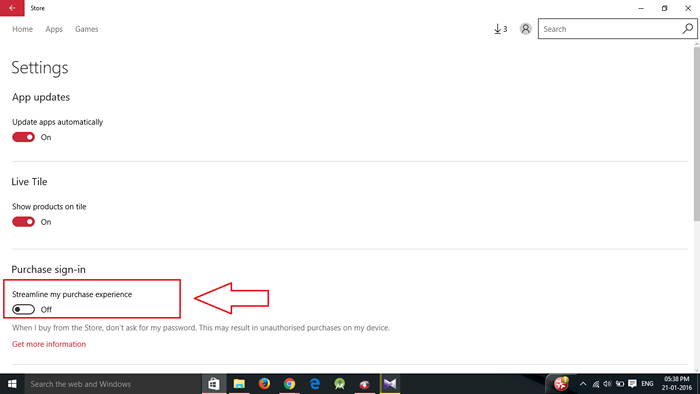
- 3295
- 301
- Leroy Lebsack
Como comprar aplicativos da Windows Store sem senha: -Você está em compra de muito conteúdo digital do seu Windows Store. Você clica no botão Comprar seu jogo favorito e sim, você deve inserir a senha da sua conta da Microsoft. Bem, é a primeira vez, então sim, está tudo bem. Você ainda não terminou as compras. Você clica no botão Comprar do próximo programa e lá está novamente! Por favor, volte a entrar sua senha para a loja? Hmm, não! A captura de tela abaixo é um exemplo da ocorrência desse problema.
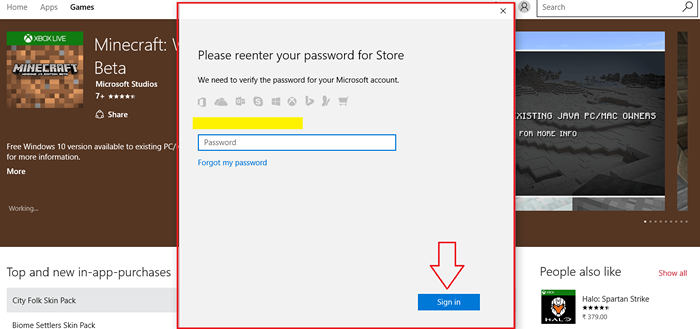
Nada pode ser mais irritante do que ter que entrar novamente na sua senha da conta da Microsoft toda vez que você tenta comprar algo do Windows Store aplicativo, especialmente se você é um comprador frequente. Isso pode ser evitado? Claro que sim, é para isso que estamos aqui. Continue lendo, para aprender a se livrar desse problema irritante que consome a maior parte do seu tempo quando você menos deseja.
Leia também: -
- Como ver o histórico de compras da Windows Store
- Como usar o Windows 10 Store com outra conta
PASSO 1
- Lançar Windows Store aplicativo clicando no Loja Ícone como mostrado na captura de tela abaixo ou você pode pesquisá -lo alternativamente na caixa de pesquisa e lançá -la.
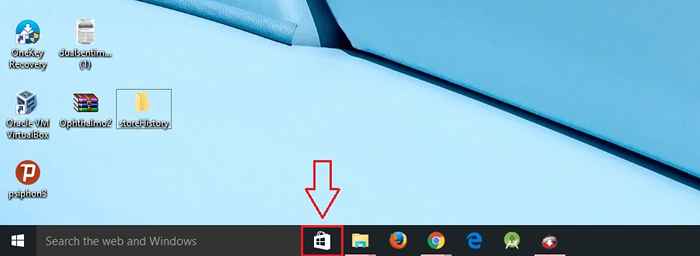
PASSO 2
- Deixe o Windows Store lançamento do aplicativo. Pode levar um momento.
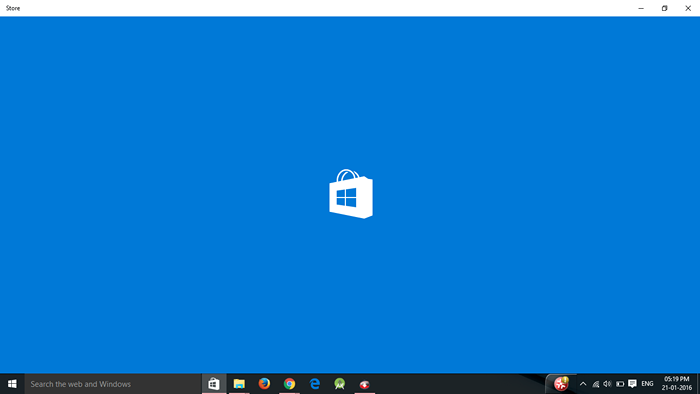
ETAPA 3
- Agora da parte superior do Windows Store Janela, encontre a foto do seu perfil e clique nela. Se você não definiu nenhuma imagem de perfil, será o ícone do perfil clássico. Um menu é expandido. Encontrar Configurações No menu e clique nele.
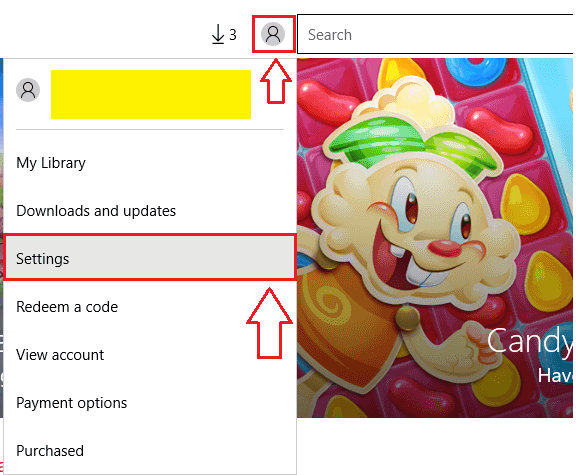
PASSO 4
- Agora uma nova janela para Configurações abre. Procure uma seção intitulada Compre inscrição. É aqui que você pode desativar a entrada da senha da Microsoft toda vez que você compra algo da loja. Para isso, gire o botão de alternância correspondente a Atualizar minha experiência de compra DESLIGADO.
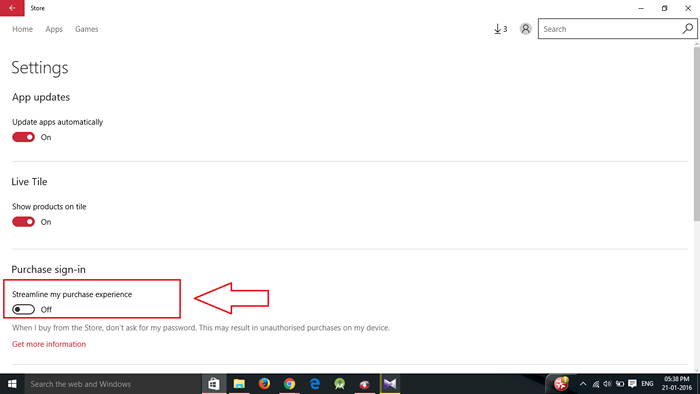
Etapa 5
- Dê um momento para carregar.
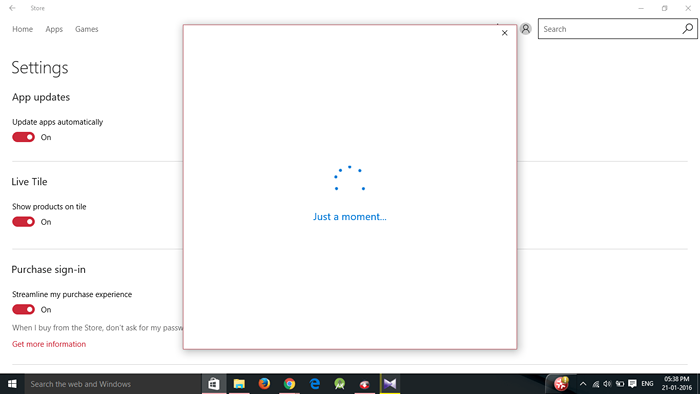
Etapa 6
- Bem, esta é a última vez. Sua conta de usuário da Microsoft será selecionada automaticamente. Você só precisa inserir a senha pela última vez. E então tudo acabará para sempre.
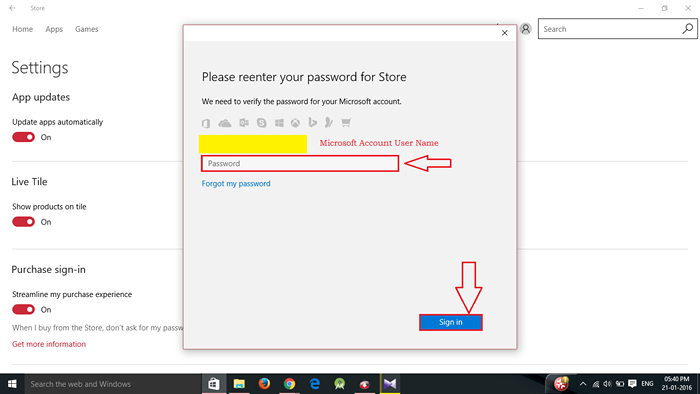
É isso. Agora você pode comprar tantos aplicativos ou jogos de seu próprio Windows Store sem inserir a senha todas as vezes. É realmente útil. Apenas experimente e você saberá. Espero que você tenha se divertido lendo o artigo e espero que a solução tenha funcionado para você.
- « 20 principais sites de download de software livre na terra
- Como ver o histórico de compras da Windows Store »

